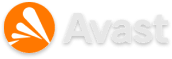Extensões que insistem em não sair do Firefox, recorrente tela inicial de boas-vindas, lentidão ao abrir ou usar o navegador... Algo pareceu familiar no seu uso diário do navegador da Mozilla? Saiba que essas são situações pelas quais muitos usuários já passaram. Abaixo, seguem algumas dicas para resolver esses pequenos problemas.
Meu Firefox não atualiza!
Quando ocorrem atualizações de versão, não é uma situação incomum para usuários o fato de simplesmente não conseguirem atualizar o programa, especialmente para quem tem o Windows Vista instalado. Após várias tentativas, muitos simplesmente recorrem à velha técnica de desinstalar a versão antiga e instalar a nova.
Por que isso acontece? Algumas vezes, por mais que você tenha fechado todas as janelas do Firefox (situação necessária para a atualização), o processo referente ao programa por qualquer motivo continua aberto no Windows.
Para resolver essa situação, abra o Gerenciador de Tarefas do Windows (pressionando “Ctrl + Alt + Delete” ou clicando com o botão direito do mouse na Barra de tarefas e selecionando “Gerenciador de Tarefas”).

Em seguida, abra a aba “Processos” e procure na lista exibida por algum que possua o nome “Firefox.exe”. Caso encontre, solicite que o processo seja encerrado, clicando no botão “Finalizar processo”. Aguarde alguns momentos e solicite a atualização novamente.
Eu sei que possuo a versão mais recente, muito obrigada!
Se você atualizou seu Firefox há duas semanas e está cansado de receber aquela mesma página inicial agradecendo a atualização e explicando o que foi modificado, a solução pode ser bem simples. O fato de a janela continuar sendo exibida pode ser causado por dois fatores, e o primeiro deles relaciona-se a salvar a aba de boas-vindas como página inicial.
Essa alternativa é de fácil resolução. Abra o menu “Ferramentas” e “Opções”. Clique na aba “Geral” e certifique-se que a página da Mozilla de atualização de verão não está como sua Página Inicial. A segunda opção é que o Firefox, por quaisquer motivos, não está conseguindo salvar suas preferências de usuário.
Nesse caso, se o problema ocorre apenas com relação a essa tela, efetue o seguinte procedimento: abra sua pasta de usuário. Caso não saiba como encontrá-la, clique no menu “Ajuda” e “Dados para a solução de problemas”. Em “Informações básicas sobre o aplicativo”, clique em “Abrir pasta”. Feche o Firefox.

Em seguida, procure arquivos com o nome “prefs.js”. Clique com o botão direito do mouse sobre eles e em “Propriedades”. Na guia “Geral”, verifique se a opção “Somente Leitura” está desmarcada. Caso ela esteja selecionada, desmarque a caixa.
Feito isso, exclua os arquivos “prefs-.js” que contenham um número no nome (“prefs-3.js”, por exemplo), caso existam. ATENÇÃO: lembre-se de excluir somente aqueles que apresentem números no nome ou você perderá suas configurações de usuário! Procure por arquivos com o nome “Invalidprefs.js” e caso exista algum, delete o arquivo. Após reiniciar o Firefox seu problema deve estar resolvido.
Como assim preciso atualizar?
Se o caso é que você possui a versão mais recente do Firefox e ele insiste em mandar mensagens informando sobre “uma nova atualização disponível”, infelizmente seu navegador está com problemas e o recomendado é desinstalar a versão instalada e reinstalar o programa.
O Firefox esquece de autocompletar...
Se o problema está no recurso de autocompletar formulários, ele pode ter sido desabilitado por uma reinstalação ou atualização. Para resolver este problema, entre em “Ferramentas” e “Opções”. Em seguida, escolha a opção “Privacidade”, verifique se a caixa “Memorizar dados fornecidos a páginas e ao campo de pesquisa” está selecionada e marque-a caso não esteja.

Vale lembrar que se você tiver selecionado a opção “Limpar o histórico ao sair do Firefox” e o histórico for uma das opções marcadas para limpeza, no próximo acesso o autocompletar não possuirá informações gravadas para o recurso.
As páginas estão bloqueadas
Algumas vezes, se o navegador não está conseguindo acessar páginas, ele pode estar sendo bloqueado pelo firewall ou outro programa de segurança para a internet instalado. Lembre-se de verificar na lista de permissões do firewall se o programa está autorizado para acesso à internet e adicione-o caso não esteja.
Se o problema persistir, um bom teste para descartar esta teoria é removê-lo da lista de permissões e em seguida colocá-lo novamente após o firewall detectar sua tentativa de acesso.
As extensões não desinstalam!
Algumas vezes, as extensões não habilitam o botão para desinstalar, mesmo quando não são compatíveis com a versão atual do Firefox. Para efetuar a desinstalação, você precisa abrir seu Firefox em Modo de Segurança.

Se mesmo em Modo de Segurança a desinstalação continuar desabilitada, é necessário efetuá-la manualmente. Para isso, abra sua pasta de usuário. Caso não saiba como encontrá-la, clique no menu “Ajuda” e em “Dados para a solução de problemas”. Procure o complemento que apresenta problemas na tabela “Extensões”. Anote o nome na coluna “ID” e exclua a pasta referente a ele.
O Firefox leva um século para abrir ou acessar páginas...
Infelizmente, lentidão pode ter diversas causas... Se ele trava logo ao abrir, a Mozilla recomenda uma atualização para a última versão. Caso ele esteja atualizado e ainda assim lento, a culpa pode ser de conflito de versão de seus complementos. Outra possível causa é uma exagerada quantidade de extensões, como mostrado neste artigo.
Caso nenhuma dessas opções se enquadre com o seu problema, você pode tentar reinstalar o programa ou procurar uma solução junto ao suporte da Mozilla.
Meu perfil já está em uso?
Às vezes, por um problema recente relacionado ao navegador (erros que solicitam o fechamento do Firefox, por exemplo), embora ele seja fechado, o processo relacionado a ele continua em aberto. Devido a esse fato, ao abrir o Firefox você pode receber uma mensagem informando que o perfil solicitado está sendo utilizado e você deve criar um novo.
Para resolver este problema, abra o Gerenciador de Tarefas do Windows. Em seguida, abra a aba “Processos” e procure na lista exibida por algum que possua o nome “Firefox.exe” (ou algo semelhante). Caso encontre, solicite que o processo seja encerrado, clicando no botão “Finalizar processo”. Aguarde alguns momentos e tente abrir o navegador novamente.
Algumas vezes, a solução requer criar um novo perfil. Para aprender a fazê-lo, clique aqui.
Você já passou por algum desses problemas? Compartilhe suas experiências conosco comentando o artigo.